해상도를 변경하게 되면 캔버스에 그려진 일러스트의 전체 크기를 조절할 수 있습니다.
일러스트의 크기를 전혀 바꾸지 않고 dpi 값 만을 바꿀 수 있습니다.
해상도 변경은 메뉴의 “편집”→ “이미지 해상도”에서합니다.
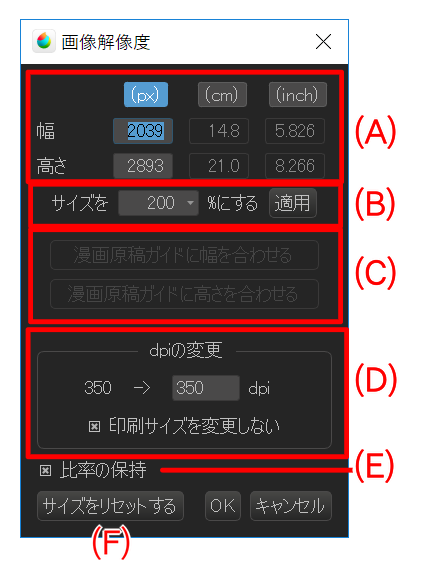
이미지의 크기를 직접 지정할 수 있습니다. 상단의 “(px)” “(cm)” “(inch)”버튼을 누르면 편집 할 단위를 전환 할 수 있습니다.
(E) “비율의 유지”체크 상태의 경우 폭과 높이의 비율이 고정됩니다. 폭과 높이를 개별적으로 바꾸려면 “비율의 유지”를 선택 해제하십시오.
“적용”버튼을 누르면 풀다운 값 (A) 영역 숫자에 적용됩니다. 이 일러스트의 상태에서 “적용”을 누르면 (A) 영역의 값이 200 % (2 배)가 됩니다.
만화 원고 가이드가 표시되어있는 경우, 이미지의 크기를 만화 원고 가이드에 맞춥니 다.
dpi 값을 바꿀 수 있습니다.
“인쇄 사이즈를 변경안함”
여기에 체크가되어 있으면, 캔버스의 가로 세로 비율을 유지하면서 이미지의 크기를 바꿀 수 있습니다.
캔버스의 종횡비를 유지하지 않으면 이미지가 길게 늘어 지게 됩니다.
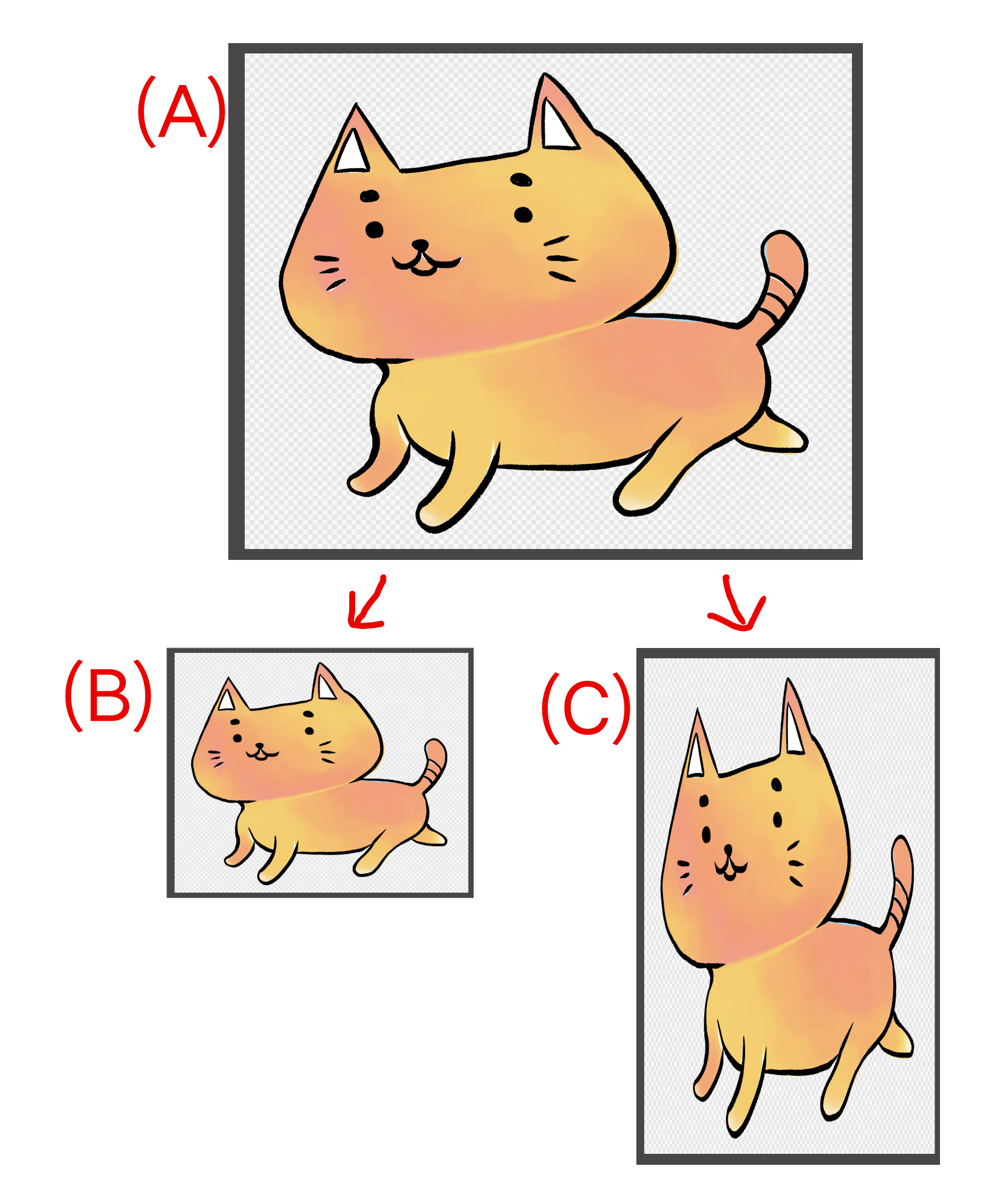
(A) : 기존 일러스트 / (B) : 비율을 유지하고 폭을 50%로 / (C) : 비율을 유지하지 않고 폭을 50%로
“사이즈 리셋”버튼을 누르면 윈도우의 수치가 창을 열었을 때의 상태로 돌아갑니다. 원래의 크기를 알 수 없을 경우이 버튼을 눌러보세요.